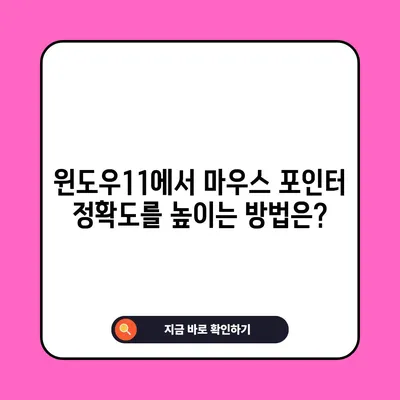윈도우11 마우스 포인터 정확도 향상 설정
윈도우11 마우스 포인터 정확도 향상 설정은 컴퓨터 사용의 편리함을 증가시키는 중요한 기능입니다. 이 설정을 통해 마우스 포인터가 더욱 세밀하게 움직이며 사용자 의도에 잘 반응하게 됩니다. 간단한 설정을 통해 모든 사용자가 이 기능을 활용할 수 있지만, 많은 분들이 기본적으로 활성화되어 있는 이 기능을 모르고 지나치는 경우가 많습니다. 이 글에서는 윈도우11에서 마우스 포인터의 정확도를 향상시키는 방법을 상세히 설명하고, 이를 통해 보다 원활한 컴퓨터 사용 경험을 얻는 방법에 대해 논의하겠습니다.
1. 윈도우11에서 마우스 포인터 정확도 향상 설정 찾기
먼저, 윈도우11의 설정 기능을 통해 마우스 포인터 정확도 향상 설정을 찾는 방법에 대해 알아보겠습니다. 윈도우11 운영체제를 사용하면, 설정 메뉴에 쉽게 접근할 수 있습니다.
1.1. 설정 앱 열기
윈도우11에서 설정을 열기 위해 시작 메뉴를 클릭한 후, 검색창에 설정이라고 입력하여 설정 앱에 진입합니다. 설정 창이 열리면, 사용자 인터페이스(UI)가 친숙하기 때문에 원하는 메뉴를 책정하기가 용이합니다. 다음의 이미지(이미지 Alt 텍스트: 윈도우11 설정 창)와 같은 화면이 나타납니다.
| 단계 | 설명 |
|---|---|
| 1 | 시작 메뉴 클릭 |
| 2 | 검색창에 설정 입력 |
| 3 | 설정 앱 선택 |
1.2. 블루투스 및 장치 메뉴 탐색
설정 앱 안에서 Bluetooth & 장치 메뉴를 선택합니다. 여기서는 마우스, 키보드, 기타 주변 기기 설정을 관리할 수 있습니다. 마우스를 선택하면, 추가적인 마우스 관련 옵션들에 대한 세부 정보와 설정이 표시됩니다. 특히, 마우스 관련 여러 선택지가 있는데, 그중에서 포인터 옵션을 클릭하여 마우스 포인터 설정으로 들어갈 수 있습니다.
1.3. 포인터 옵션 접근하기
이제 포인터 옵션이라는 항목을 찾았습니다. 이 항목에는 포인터의 속도, 가속도 및 다양한 설정을 조정할 수 있는 사항이 포함되어 있습니다. 포인터 옵션으로 들어가면, 포인터 정확도 향상이라는 체크박스가 보이는데, 이곳이 바로 우리가 설정하려는 중요한 위치입니다.
| 메뉴 | 세부 설정 |
|---|---|
| 포인터 속도 | 향상/저하 |
| 포인터 정확도 향상 | 체크 여부 |
이와 같이 마우스 설정에 들어가면 세부적인 조정이 가능하며, 이로 인해 포인터의 움직임이 사용자에게 맞게 조정됩니다. 마우스 포인터 정확도 향상 설정을 활성화하려면 해당 상자를 체크한 후, 우측 하단에 있는 적용 버튼을 눌러야 합니다.
1.4. 적용 및 확인
설정을 완료한 후, 최종 확인을 위해 확인 버튼을 클릭하게 됩니다. 이렇게 하면, 포인터의 정확도가 활성화되므로, 보다 섬세한 작업으로 GUI 애플리케이션을 사용할 수 있어 생산성이 향상됩니다.
2. 윈도우11 마우스 포인터 정확도 향상 기능의 필요성
이제 윈도우11 마우스 포인터 정확도 향상이 왜 중요한지를 살펴보겠습니다. 이 기능은 단순히 사용자의 편의성을 증가시키는 것 이상으로, 다양한 상황에서 유용성을 발휘합니다.
2.1. 정밀 작업 시의 이점
디자인, 그래픽 편집, 프로그래밍 등 정밀한 작업을 할 때, 마우스 포인터의 정확도가 매우 중요한 요소가 됩니다. 예를 들어, 포토샵에서 세밀한 디자인 작업을 할 때 포인터의 미세한 움직임이 실수로 이어지지 않도록 하는 데 도움이 됩니다. 포인터 정확도를 향상시키면 사용자가 목표로 하는 픽셀에 더 쉽게 도달할 수 있습니다.
| 상황 | 필요한 포인터 정확도 |
|---|---|
| 그래픽 디자인 | 높음 |
| 문서 작업 | 중간 |
| 웹 브라우징 | 낮음 |
2.2. 게임에서의 적용
또한, 게이머들에게도 마우스 포인터 정확도 향상 설정은 필수적입니다. FPS(1인칭 슈팅) 게임의 경우, 정확한 목표를 맞추는 것이 승패를 가르는 요소가 되곤 합니다. 여기서 포인터의 정밀함이 중요하게 작용하는데, 적절한 설정이 뒷받침된다면 경쟁력을 높일 수 있습니다.
2.3. 접근성과 사용성 향상
뿐만 아니라, 마우스 사용이 불편한 사용자에게도 포인터 정확도 향상 설정은 큰 도움이 됩니다. 예를 들어, 손의 움직임이 제한된 사람들은 작은 버튼 클릭이 어려울 수 있는데, 이 기능을 통해 포인터의 이동 범위를 좁히고 더 쉬운 클릭을 지원하는 것이 가능합니다. 이처럼, 다양한 사용자의 필요를 충족시키고자 하는 윈도우11의 배려가 돋보입니다.
| 사용 목적 | 포인터 정확도 필요성 |
|---|---|
| 게임 | 매우 높음 |
| 그래픽 디자인 | 높음 |
| 일반 사무 작업 | 중간 |
이러한 이유들로 인해, 마우스 포인터 정확도 향상 설정은 단순 사용 편의성을 넘어 다양한 분야에서 중요한 역할을 하게 됩니다.
💡 갤럭시 굿락으로 스마트폰을 더욱 똑똑하게 만들어 보세요. 💡
결론
윈도우11 마우스 포인터 정확도 향상 설정은 컴퓨터 사용자에게 실제적인 이점을 제공합니다. 이 설정을 통해 소소한 작업부터 정밀한 작업까지 사용 효율을 높이는 것이 가능해집니다. 설정 방법이 간단하므로, 매일 사용하는 장비에 대한 맞춤형 조치를 취하는 것이 좋습니다. 이제 마우스 포인터가 더욱 정확히 작동하게 되면, 여러분의 컴퓨터 작업도 한층 더 스무스해질 것입니다. 이번 글에서 소개한 방법을 따라 설정해보시고, 보다 효율적인 컴퓨터 사용을 경험해 보시길 바랍니다!
💡 구글 크롬을 통해 성능을 극대화하는 비법을 알아보세요! 💡
자주 묻는 질문과 답변
💡 갤럭시 굿락의 기능을 활용하여 스마트폰을 더 스마트하게 만들어 보세요. 💡
Q1: 포인터 정확도 향상을 설정하고 나면, 어떤 변화가 있을까요?
답변1: 포인터 정확도 향상을 설정하면 마우스 이동 속도가 조정되어 더 부드럽고 정밀하게 포인터를 제어할 수 있습니다.
Q2: 이 설정은 모든 종류의 마우스에 적용되나요?
답변2: 예, 대부분의 USB 및 블루투스 마우스에 대해 이 설정이 적용됩니다. 어떤 마우스든 설정에서 활성화하면 동일한 효과를 볼 수 있습니다.
Q3: 설정 후에 마우스 포인터가 이상하게 움직일 때는 어떻게 해야 하나요?
답변3: 포인터 정확도 향상 설정이 과도하게 높게 설정되면 포인터가 불안정하게 느껴질 수 있습니다. 이 경우 설정을 다시 조정하여 적절한 수준으로 낮춰 보세요.
윈도우11에서 마우스 포인터 정확도를 높이는 방법은?
윈도우11에서 마우스 포인터 정확도를 높이는 방법은?
윈도우11에서 마우스 포인터 정확도를 높이는 방법은?